如何在 OneDrive 中恢复以前版本的 Document
在协作过程中,有时,有人会犯一些错误。或者有时您可能需要对照原件检查当前文档。当前文档也可能已损坏或损坏。在这种情况下,您可以在OneDrive中恢复或还原文件或文档的先前版本(restore previous versions)。
在OneDrive(OneDrive)中恢复以前版本的文件供个人使用(Personal Use)
在个人 OneDrive(personal OneDrive)中,您必须使用桌面版OneDrive应用程序来恢复文档的先前版本。对于Windows 8.1和Windows 10,默认情况下OneDrive应用程序在那里。您只需打开文档属性并查看是否有任何以前的版本可用。您可以通过右键单击文档来执行此操作。在出现的菜单中,选择“属性(Properties)”并转到“以前的版本(Previous Version)”选项卡。从以前的版本列表中,选择您想要的版本并恢复它。
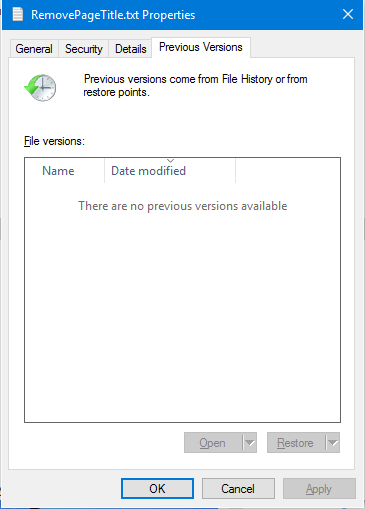
在某些情况下,您可能无法看到图像中的先前版本。这可能是因为该驱动器的系统保护(System Protection)已关闭(OFF)。为了能够在Windows 10中恢复以前版本的文档,您必须确保打开系统保护(ON System Protection)。您可以从Control Panel -> System -> System Protection -> Drive Letter -> ON/OFF执行此操作。
在OneDrive(OneDrive) for Business中恢复以前版本的文档
如果您使用OneDrive for Business并且未将其映射到本地驱动器,则可以使用OneDrive网站位置在OneDrive中恢复文档的先前版本。(OneDrive)
- 打开您使用的浏览器
- 转到相关的 OneDrive 帐户
- 导航到需要恢复其先前版本的文件或文档
- 右键单击并选择版本历史记录(Version History)
- (Click Restore)在选择所需版本的同时单击恢复
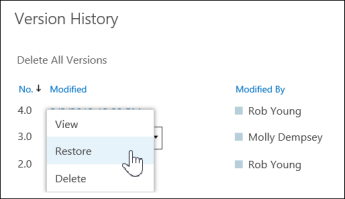
请注意,当您使用上述方法恢复文档时,当前文档会变为以前的版本,您可以根据需要再次恢复该版本。
另请注意,如果关闭文档版本历史记录(Document Version History),您将无法恢复以前的版本,因为没有存储以前的版本。如果使用上述方法没有看到任何以前的版本,请尝试以下操作:
- 在右上角,单击设置(Settings),然后单击站点内容(Site Contents)
- 将光标放在Documents上,当出现三个点(也称为省略号(ellipses))时,单击这些点
- 从出现的子菜单中,单击设置(SETTINGS)
- 再次,选择版本设置(Version Settings)
- 确保在文档版本历史记录(Document Version History)下选中创建主要版本(Create Major Versions)
有时您可能看不到选项。在这种情况下,请联系您的网络管理员,因为此人可能已更改用户权限。
Related posts
当同步自动暂停时禁用OnedRive通知
Fix OneDrive error code 0x8004de40在Windows 10上
修复OnedRive错误代码0x8007016A
OnedRive Error 0x80070194,cloud file provider意外退出
Allow OneDrive以禁用permission inheritance在只读文件夹
如何从File Explorer在Windows 11/10删除OneDrive icon
Turn Off OneDrive Deleted文件无处不在消息中删除
如何将多个OneDrive Accounts添加和同步到我的电脑
如何限制OneDrive and Dropbox使用的带宽
如何Fix OneDrive Error Code 0x8004de25或0x8004de85
OneDrive.exe Entry Point在Windows 10上不是Found
Fix Make当时OneDrive在您的PC上运行,然后再试一次消息
如何锁定OneDrive与Password,Touch ID or Face ID在iPad上
Download and Install OneDrive为Windows您的PC上
如何在Windows 10中修复OneDrive error 0x80049d61
onedrive使用computer name添加重复文件
Microsoft OneDrive Privacy Settings and Policy解释
你正在同步一个不同的帐户 - Onedrive错误
从Windows 10中从Context Menu中删除Move至OneDrive
如何在Local Group Policy Editor中添加OneDrive同步设置
